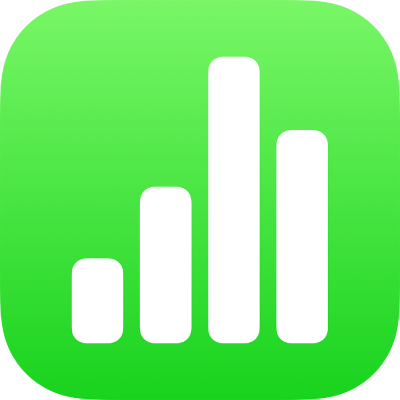
Kimutatás adatainak hozzáadása és átrendezése az iPhone Numbers appjában
A kimutatásban megjelenítendő adatok kiválasztásához három szakaszba adhat hozzá mezőket: Oszlopok, Sorok és Értékek. Alapértelmezetten a numerikus mezők az Értékekhez lesznek hozzáadva, és az egyéb nem numerikus mezők az Oszlopokhoz és a Sorokhoz lesznek hozzáadva. Arra is lehetősége van, hogy áthelyezzen mezőket egy adott szakaszon belül vagy szakaszok között, így módosíthatja, hogyan legyenek az adatok rendezve a kimutatásban.
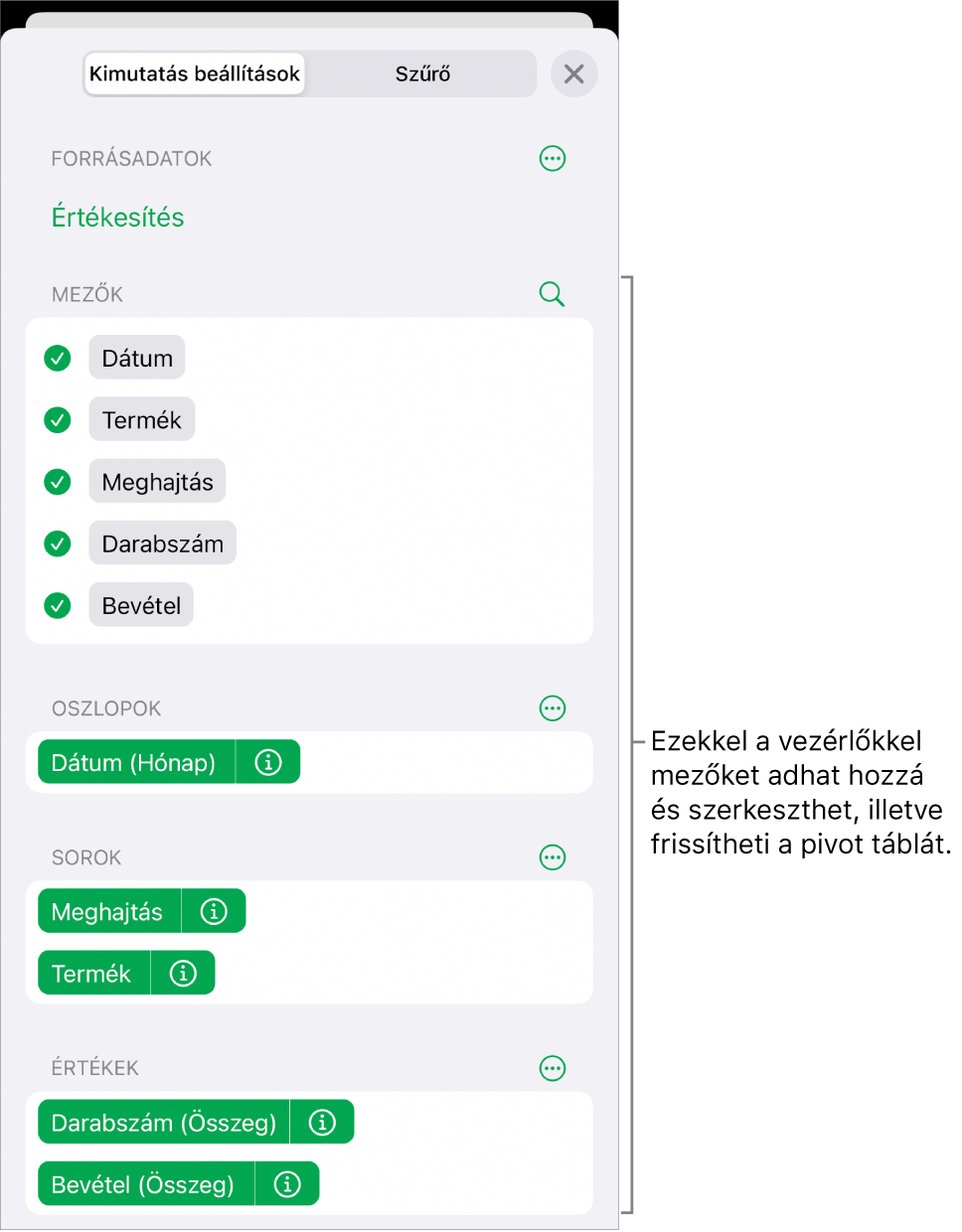
Mezők hozzáadása egy kimutatáshoz
Koppintson a
 gombra, majd a Kimutatás beállításai lehetőségre, és tegye a következők valamelyikét:
gombra, majd a Kimutatás beállításai lehetőségre, és tegye a következők valamelyikét:Mezők automatikus hozzáadása a Sorok, Oszlopok vagy Értékek szakaszokhoz: Koppintson a hozzáadni kívánt mezőre.
A mező megjelenik az Oszlopok, Sorok vagy Értékek szakaszban, attól függően, hogy milyen adattípus van abban a mezőben.
Mezők manuális hozzáadása a Sorok, Oszlopok vagy Értékek szakaszokhoz: Koppintson egy mezőre, és tartsa megérintve, majd húzza a listából a szakaszok egyikébe.
Miután hozzáadta a kielemezni kívánt forrásadatokat, átrendezheti és áthelyezheti a mezőket az adatok csoportosításának módosítása érdekében, a következő feladatban leírtaknak megfelelően.
Ha a kimutatás üres (például azért, mert éppen most hozta létre), azt is megteheti, hogy a táblázat felelt megjelenő gombra koppint a Kimutatás beállításai lap megjelenítéséhez.
Mezők átrendezése és áthelyezése
Egy kimutatásban található adatok csoportosításának módosításához a Kimutatásbeállítások menüben átrendezheti egy szakasz mezőit, illetve áthelyezhet mezőket másik szakaszokba. A mezők átrendezésekor és áthelyezésekor a kimutatás automatikusan frissül, hogy az új rendezést jelenítse meg.
Jelöljön ki egy kimutatást.
Koppintson a
 gombra, majd a Kimutatás beállítások lehetőségre.
gombra, majd a Kimutatás beállítások lehetőségre.Koppintson egy mezőre, és tartsa megérintve, húzza azt egy szakaszon belül a mezők sorrendjének átrendezéséhez, vagy húzza át a mezőt egy másik szakaszba.
Az Oszlop és Sor mezők gyors felcseréléséhez koppintson a
 gombra a Sorok és Oszlopok mellett, majd koppintson a Sor- és oszlopmezők felcserélése lehetőségre.
gombra a Sorok és Oszlopok mellett, majd koppintson a Sor- és oszlopmezők felcserélése lehetőségre.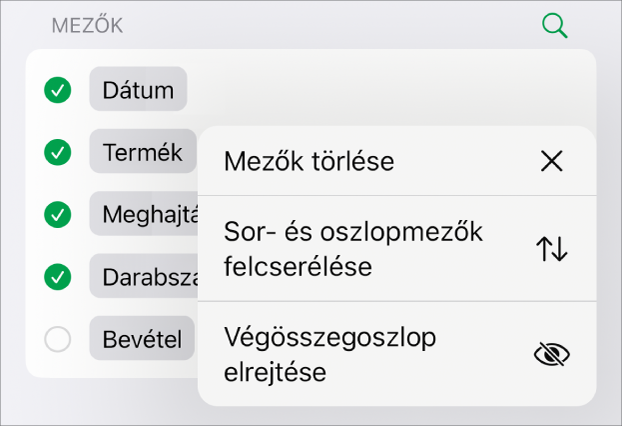
Mezők eltávolítása
Ha adatokat szeretne törölni egy kimutatásból, azt megteheti a Kimutatásbeállítások menü egy szakaszában található egyedülálló mezők vagy az összes mező törlésével. A mezők eltávolítása nincs hatással a forrásadatokra.
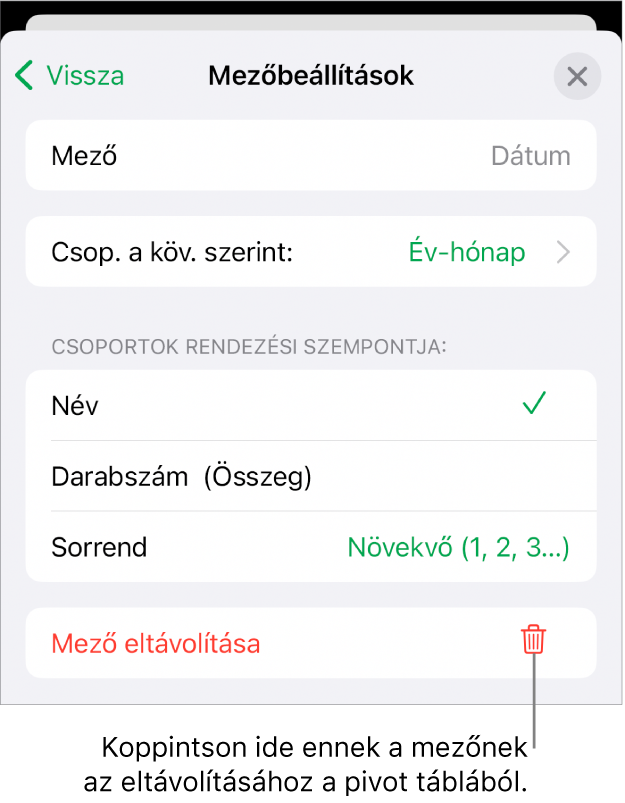
Jelöljön ki egy kimutatást.
Koppintson a
 gombra, majd a Kimutatás beállításai lehetőségre, és tegye a következők valamelyikét:
gombra, majd a Kimutatás beállításai lehetőségre, és tegye a következők valamelyikét:Egyes mezők eltávolítása: Koppintson a
 gombra az eltávolítandó mező mellett, majd koppintson az Eltávolítás gombra.
gombra az eltávolítandó mező mellett, majd koppintson az Eltávolítás gombra.Egy szakasz összes mezőjének eltávolítása: Koppintson a
 gombra az Oszlopok, Sorok vagy Értékek mellett (attól függően, hogy melyik szakaszból szeretné törölni az értékeket), majd koppintson a Mezők törlése lehetőségre.
gombra az Oszlopok, Sorok vagy Értékek mellett (attól függően, hogy melyik szakaszból szeretné törölni az értékeket), majd koppintson a Mezők törlése lehetőségre.
Mezők hozzáadását követően lehetősége van arra, hogy módosítsa, hogyan történjen az adatok rendezése, csoportosítása, számítása stb. Lásd: A kimutatás rendezésének, csoportosításának stb. módosítása az iPhone Numbers appjában.